So finden Sie doppelte Fotos unter Windows 11/10, um Speicherplatz freizugeben. Weiterlesen!
Möchten Sie die übermäßige Anzahl von Bildern Ihres Windows 10-Computers mit einem einfachen Prozess organisieren? Sie sollten damit beginnen, alle doppelten Fotos von Ihrem Computer zu löschen.
Doppelte Fotos auf Ihrem Computer zu haben, ist eine Verschwendung von Speicherplatz, da sie im Wesentlichen nutzlos sind. In diesem Beitrag werden wir viele Techniken durchgehen, um doppelte Fotos in Windows 10/11 zu finden.
Doppelte Fotos beanspruchen Speicherplatz auf Ihrem Windows-PC und können Ihre Fotoorganisation erschweren. Sie könnten sogar das Betrachten von Fotos unangenehm machen. Daher ist es notwendig, Duplikate häufig zu finden und zu löschen, damit Sie auf Ihrem Windows-PC die bestmögliche Erfahrung machen können.
Einfache Methoden zum Finden doppelter Fotos in Windows 10, 11
Im Folgenden finden Sie die verschiedenen Möglichkeiten, doppelte Bilder auf Windows 11- und 10-PCs zu finden und sie schnell von Ihrem System zu entfernen. Sie müssen sie nicht alle ausprobieren, arbeiten Sie sich einfach nach unten, bis Sie die beste Methode für sich gefunden haben. Fangen wir jetzt ohne weiteres an:
Methode 1: Löschen Sie doppelte Bilder kostenlos mit dem Datei-Explorer
Der Datei-Explorer (früher bekannt als Windows Explorer) ist eine Dateiverwaltungsanwendung, die mit dem Microsoft Windows-Betriebssystem geliefert wird Verwalten Sie doppelte Fotos. Es fehlt die Fähigkeit, mit doppelten Fotos umzugehen. Es gibt jedoch mehrere Möglichkeiten, die die Verwendung des Datei-Explorers recht schnell machen, um doppelte Bilder von einem PC zu finden und zu löschen. Der Vorgang kann jedoch einige Zeit in Anspruch nehmen. So finden Sie auf diese Weise doppelte Fotos unter Windows 10/11:
Schritt 1: Starten Sie den Datei-Explorer auf Ihrem Windows-Desktop oder -Laptop.
Schritt 2: Öffnen Sie den Ordner mit den doppelten Bildern, z. B. den Ordner „Bilder“, um sie zu finden und zu entfernen.
Schritt 3: Geben Sie „Art:“ in das Suchfeld ein und wählen Sie Bild aus dem angezeigten Auswahlmenü. Wenn der Ordner Unterordner enthält, werden diese ebenfalls zusammen mit den restlichen Bildern angezeigt.
Schritt 4: Wählen Große Icons oder Extra große Symbole unter der Registerkarte Ansicht. Wählen Sie zusätzlich die Detailbereich.
Schritt 5: Wählen Sie im Dropdown-Feld Nach Namen sortieren oder Nach Größe sortieren aus.
Schritt 6: Untersuchen Sie die angezeigten Bilder und suchen Sie nach Duplikaten, indem Sie die Daten und den Inhalt der Bilder vergleichen.
Schritt 7: Klicken Sie mit der rechten Maustaste auf mehrere unerwünschte doppelte Fotos und wählen Sie aus Löschen.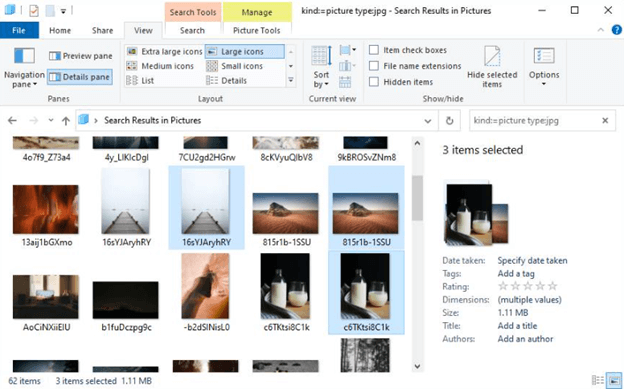
Bei Bedarf kann das Bildformat in Schritt 3 angegeben werden. Wenn Sie beispielsweise „kind:=picture type: jpg“ eingeben, werden alle JPG-Bilder angezeigt. Sehen Sie, wie einfach es ist, doppelte Fotos unter Windows 10/11 über den Datei-Explorer zu finden.
Lesen Sie auch: Die besten kostenlosen Sucher und Entferner für doppelte Dateien
Methode 2: Kostenlose Entfernung doppelter Bilder aus der Microsoft Fotos-App unter Windows 10/11
Die Microsoft Photos App, allgemein bekannt als Windows Photos oder einfach Photos, wird von bestimmten Windows-Benutzern verwendet, um ihre Bilder zu organisieren. Microsoft Photos ist ein Bildanzeige- und Verwaltungsprogramm, das mit Windows 8, 8.1, 10 und 11 geliefert wird und als Ersatz für die Windows-Fotogalerie dient.
Sie müssen zuerst die Option „Verknüpfte Duplikate“ deaktivieren, um in Microsoft Fotos nach Duplikaten suchen zu können. Um das Durchsuchen von Fotos zu verbessern, ist die Option zum Ausblenden doppelter Bilder standardmäßig aktiviert. Wie zu beachten ist, entfernt die Option keine Duplikate. Gehen Sie zu Einstellungen in Microsoft Fotos und ändern Sie den Schalter Verknüpfte Duplikate auf Aus, um diese Funktion zu deaktivieren.
Sie können nun damit beginnen, doppelte Bilder zu suchen und zu löschen. Führen Sie dazu die folgenden Schritte aus:
Schritt 1: Starten Sie Microsoft Fotos auf einem Computer mit Windows 10 oder 11.
Schritt 2: Zweitens wählen Sie die Sammlung Tab.
Schritt 3: Sehen Sie sich Ihre Fotos an und vergleichen Sie sie, um Duplikate zu finden.
Schritt 4: Drücke den Löschen Symbol in der oberen rechten Ecke des Fensters, nachdem Sie mehrere redundante doppelte Fotos ausgewählt haben.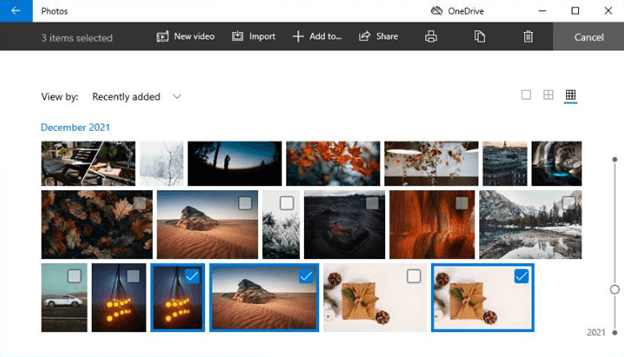
Schritt 5: Um die ausgewählten doppelten Bilder zu löschen, klicken Sie auf Löschen in dem Dialogfeld, das sagt: „Löschen Sie diese Dateien.”
Methode 3: Beste doppelte Entfernung verwenden, um doppelte Bilder zu finden
Beide Methoden 1 und 2 können viel Zeit und Mühe kosten, besonders wenn Sie eine riesige Sammlung von Fotos haben. In bestimmten Fällen kann es schwierig sein, viele doppelte Bilddateien manuell von den echten zu trennen. Glücklicherweise können Sie diese identischen Bilder mit bestimmten Expertentools finden und von Ihrem Computer löschen. Die gute Nachricht ist, dass der Job mit Quick Photo Finder automatisiert werden kann.
Schneller Fotofinder

In Windows 10 erleichtert Quick Photo Finder das Auffinden doppelter Fotos, damit Sie sie entfernen und Speicherplatz auf Ihrer Festplatte freigeben können. Mit diesem Programm können Sie Fotos visuell vergleichen, um Duplikate zu finden, anstatt sich auf Dateiformate oder Namen zu verlassen. Darüber hinaus hilft es bei einer genaueren Untersuchung der Dateien, die für Duplikate anfällig sind. Es ist der bester Duplicate Photo Finder für Windows 10/11 die Sie verwenden sollten, um Duplikate auf Ihrem Gerät automatisch zu finden und zu entfernen.
Darüber hinaus können Sie mit dieser Software den gesamten Computer auf einmal scannen. Um nach doppelten Fotos zu suchen, können Sie auch einen bestimmten Ort oder Ordner eingeben. Dieser Vorgang kann einige Zeit in Anspruch nehmen, insbesondere wenn Sie sich über den Verbleib von doppelten Bildern im Unklaren sind.
Lesen Eine vollständige Überprüfung von Quick Photo Finder
Bonus-Tipp: Nützliche Ideen, um doppelte Fotos zu reduzieren
Sie können einige Strategien anwenden, um doppelte Bilder zu entfernen, wenn Sie den gesamten Prozess des Auffindens und Löschens doppelter Fotos von Ihrem Windows 10/11-PC überspringen möchten. Hier sind ein paar Tipps:
- Bitte seien Sie vorsichtig, wenn Sie Fotos manuell von einem Gerät auf ein anderes übertragen. Es ist möglich, dass Sie dasselbe Bild unbeabsichtigt mehr als einmal duplizieren.
- Erstellen Sie Ordner, um Ihre Bilder so anzuordnen, dass sich in jedem Ordner weniger Fotos befinden. Ihr Computer fordert Sie auf, die aktuellen Fotos zu ändern, wenn Sie versehentlich dasselbe Bild erneut hochladen. Auf diese Weise können Sie sofort sehen, ob Sie eine zuvor vorgenommene Ergänzung replizieren.
- Der Dateiname doppelter Fotos enthält häufig eine Zahl (z. B. Img_240.jpg vs. Img_240(1).jpg oder IMG_240 copy.jpg). Als Ergebnis können Sie erkennen, ob ein Bild ein Duplikat eines anderen ist, wenn beide den gleichen Dateinamen mit einer am Ende angehängten Nummer haben. Das ist das Bild, das Sie wegwerfen sollten.
- Wahrscheinlich sind die Bilder, die Sie in einem Bildordner mit umfangreichen Namen finden, nicht das Original. Klicken Sie in diesem Fall auf die Registerkarte „Eigenschaften“ und überprüfen Sie die Bildgröße, um die Fotodetails genauer anzuzeigen. Es kann nicht das Originalbild sein, wenn das Foto nur wenige KBS groß ist.
- Um zu verhindern, dass wichtige Bilder zerstört werden, zeigen Sie kopierte Bilder in der Vorschau an, bevor Sie sie löschen.
- Die Verwendung von Cloud-Speicherdiensten wie Google Fotos, die doppelt hochgeladene Bilder sofort abfangen, ist eine weitere Möglichkeit, das Hochladen doppelter Fotos auf Ihren PC zu verhindern. Selbst Google Fotos erkennt manchmal identische Bilder nicht. Um alle Fotos zu organisieren, müssen Sie möglicherweise Alben in der App erstellen.
Letzte Worte
Es kann sehr vorteilhaft sein, doppelte Bilder regelmäßig von Ihrem Computer zu löschen. Bei bescheidenen Bildsammlungen können doppelte Bilder kostenlos aus Windows 10/11 mit dem Datei-Explorer oder der Microsoft Fotos-App entfernt werden.
Dazu benötigen Sie spezielle Software Doppelte Fotos löschen aus jeder Größe und Art von Bildsammlung schnell, effizient und konsistent. Darüber hinaus wird empfohlen, doppelte Bilder von vornherein fernzuhalten. Wir hoffen, dass die Anleitung zum Finden doppelter Fotos unter Windows 11/10 Ihnen auf die bestmögliche Weise hilft. Bitte zögern Sie nicht, Ihre Fragen, Zweifel oder weitere Vorschläge im Kommentarbereich unten mitzuteilen.
Abonnieren Sie unseren Newsletter und folgen Sie uns auf Social Media, damit Sie keine technischen Updates verpassen.